Zajęcia e-kompetencje
|
|
|
- Emilia Wysocka
- 10 lat temu
- Przeglądów:
Transkrypt
1 Zajęcia e-kompetencje Podstawy obsługi pakietu biurowego. Power Point Projekt pt:. i nauczyciel wnuczek 1
2 Plan dzisiejszych zajęć Podstawy obsługi pakietu biurowego. Power Point: o podstawowe pojęcia: prezentacja multimedialna, slajd, tło, efekt przejścia, układ slajdu, szablon projektu, Clip art, o slajd tytułowy z odpowiednim układem o stworzenie szablonu slajdów o wstawianie kolejnych slajdów o dodawanie do prezentacji obrazów i dźwięków o edycja efektów przejścia między slajdami o ustawienie czasu wyświetlenia slajdu o uruchomienie prezentacji o nagranie swojej prezentacji i CV na płytę CD lub DVD 2
3 Podstawowe pojęcia: prezentacja Prezentacja: (p.łc. praesentatio od łc. praesentare okazać ) przedstawienie kogoś, zapoznanie kogoś z inną osobą; także przedstawienie czegoś, zapoznanie kogoś z właściwościami jakiejś rzeczy. Źródło: Encyklopedia Onet Prezentacja multimedialna: składa się z sekwencji slajdów zawierających tekst, ilustracje, listy zagadnień, diagramy i wykresy, dźwięk i wideo. Jest wyświetlany na ekranie przez czas zdefiniowany uprzednio przez autora pokazu lub zależnie od jego doraźnych potrzeb (ręczna zmiana slajdu). Slajd pokazywany w trakcie "żywego" pokazu jest podstawą komentarza słownego prelegenta, który rozszerza zagadnienia naszkicowane w slajdzie. Najbardziej znane programy do tworzenia prezentacji to wchodzący w skład pakietu Microsoft Office PowerPoint oraz wchodzący w skład bezpłatnego pakietu LibreOffice.org Impress. Źródło: Wikipedia 3
4 Slajd: Podstawowe pojęcia: slajd 4
5 Podstawowe pojęcia: slajd Slajd: Przezrocze, Slajd (ang. slide) pozytywowy obraz uzyskany bezpośrednio na materiale światłoczułym. Również element prezentacji multimedialnej. Przezrocze charakteryzuje się wysoką jakością odwzorowania rzeczywistości oraz bardzo dużym nasyceniem barw. Przed okresem technologii cyfrowego rejestrowania obrazów przezrocze było podstawowym nośnikiem obrazu wykorzystywanym dla potrzeb poligrafii. Przewyższało znacznie swą jakością materiały negatywowe. Przezrocza wykorzystywane są nadal jako podstawowy nośnik przekazu np. w diaporamie. Obecnie znaczenie słowa slajd poszerzono o zastosowanie w teleinformatycznych technikach komputerowych; we współczesnej grafice prezentacyjnej jako podstawowy element prezentacji i animacji komputerowej w tym w technologii flash. Jest odpowiednikiem pojedynczej klatki w filmie. Źródło: Wikipedia 5
6 Podstawowe pojęcia: tło 6
7 Podstawowe pojęcia: tło 7
8 Podstawowe pojęcia: tło 8
9 Podstawowe pojęcia: układ slajdu Układy slajdów zawierają formatowanie, pozycjonowanie i symbole zastępcze dla całej zawartości znajdującej się w slajdzie. Symbole zastępcze to zawarte w układach kontenery, w których jest przechowywana zawartość, taka jak tekst (między innymi treść, listy punktowane i tytuły), tabele, wykresy, grafiki SmartArt, filmy, dźwięki, obrazy i obiekty clipart. Układ zawiera również motyw slajdu (kolory, czcionki, efekty i tło). 9
10 Podstawowe pojęcia: układ slajdu Na poniższym diagramie pokazano wszystkie elementy układu, które można umieścić na slajdzie programu PowerPoint. 10
11 1 Podstawowe pojęcia: dodawanie nowych slajdów 11
12 Podstawowe pojęcia: dodawanie nowych slajdów 2 12
13 Podstawowe pojęcia: slajd tytułowy 13
14 Podstawowe pojęcia: wzorzec slajdów Wzorzec slajdów to slajd znajdujący się na szczycie hierarchii slajdów. Są w nim przechowywane informacje o motywach i układach slajdów prezentacji, w tym informacje o: otle, okolorze, oczcionkach, oefektach, orozmiarach symboli zastępczych i pozycjonowaniu. Każda prezentacja zawiera co najmniej jeden wzorzec slajdów. Podstawową zaletą modyfikowania i używania wzorców slajdów jest fakt, że użytkownik może wprowadzać uniwersalne zmiany stylu w prezentacji, w tym zmiany dodawane później. Korzystanie ze wzorca pozwala zaoszczędzić czas, ponieważ nie trzeba wpisywać tych samych informacji na kilku slajdach. Wzorce są szczególnie przydatne w przypadku bardzo długich prezentacji z wieloma slajdami. Ze względu na to, że wzorce wpływają na wygląd całej prezentacji, tworzenie i edycja wzorca lub odpowiednich układów odbywa się w widoku wzorca slajdów. 14
15 Podstawowe pojęcia: wzorzec slajdów 15
16 Podstawowe pojęcia: wzorzec slajdów 1. Otwórz pustą prezentację, a następnie na karcie Widok w grupie Widoki główne kliknij pozycję Wzorzec slajdów. 2. Po otwarciu widoku Wzorzec slajdów zostanie wyświetlony pusty wzorzec z domyślnymi, skojarzonymi z nim układami. Uwaga W okienku miniatur slajdów wzorzec slajdów jest reprezentowany przez większy obraz slajdu oraz znajdujące się poniżej skojarzone z nim układy. 3. Aby utworzyć lub dostosować istniejący układ, zobacz Tworzenie układu slajdów dostosowanego do określonych potrzeb. 4. Aby dodać lub zmodyfikować symbole zastępcze w układach, zobacz Dodawanie jednego lub kilku symboli zastępczych zawartości do układu lub Zmienianie symbolu zastępczego. 5. Aby usunąć jeden z wbudowanych układów slajdów dostępnych w domyślnym wzorcu slajdów, w okienku miniatur slajdów kliknij prawym przyciskiem myszy układ, który chcesz usunąć, a następnie kliknij polecenie Usuń układ w menu skrótów. 16
17 Podstawowe pojęcia: wzorzec slajdów 6. Aby zastosować kolory, czcionki, efekty i tła oparte na projekcie lub motywie, zobacz stosowanie kolorów, czcionek i efektów przy użyciu motywów lub 7. Aby ustawić orientację strony dla wszystkich slajdów w prezentacji, na karcie Wzorzec slajdów w grupie Ustawienia strony kliknij przycisk Orientacja slajdu, a następnie kliknij opcję Pionowa lub Pozioma. 8. Na karcie Plik kliknij przycisk Zapisz jako. 9. W polu Nazwa pliku wpisz nazwę pliku. 10.Na liście Zapisz jako typ kliknij pozycję Szablon programu PowerPoint, a następnie kliknij przycisk Zapisz. 11.Na karcie Wzorzec slajdów w grupie Zamykanie kliknij pozycję Zamknij widok wzorca. 17
18 Podstawowe pojęcia: szablon projektu Szablon programu PowerPoint to wzór lub kopia slajdu albo grupy slajdów, które zostały zapisane w formacie pliku z rozszerzeniem potx. Szablony mogą zawierać układy, kolory motywów, czcionki motywów, efekty motywów, style tła, a nawet treść. Szablony niestandardowe można samodzielnie tworzyć, przechowywać, ponownie ich używać oraz udostępniać innym użytkownikom. Dodatkowo wiele różnych typów bezpłatnych szablonów wbudowano w program PowerPoint, a w witrynie oraz w witrynach sieci Web innych partnerów są dostępne setki szablonów, których można używać we własnych prezentacjach. 18
19 Podstawowe pojęcia: szablon projektu 1. Zawartość tematyczna, na przykład certyfikat osiągnięć, piłka nożna i zdjęcie piłki do gry. 2. Formatowanie tła, takie jak obrazy, tekstura, gradient lub wypełnienie pełnym kolorem i przezroczystość. W tym przykładzie zastosowano wypełnienie jasnoniebieskim pełnym kolorem. 3. Kolory, czcionki, efekty (trójwymiarowe, linie, wypełnienia, odcienie itd.) oraz elementy projektu motywu (na przykład kolor i efekty gradientu w nazwie dyscypliny sportu). 4. Tekst w symbolach zastępczych, monitujący użytkowników o wprowadzenie określonych informacji, na przykład imienia i nazwiska gracza, imienia i nazwiska trenera, daty prezentacji i dowolnej zmiennej, na przykład roku (2007). 19
20 Podstawowe pojęcia: efekty przejścia Efekt przejścia: w grafice prezentacyjnej sposób wizualnego przejścia od jednego slajdu do drugiego, mający wyłącznie znaczenie estetyczne, przyciągający uwagę użytkownika. Bez efektów przejścia slajdy prezentacji są zmieniane w zwykły sposób, polegający na prostej podmianie jednego obrazu przez następny. Użycie efektu powoduje, że jeden slajd znika fragmentarycznie z ekranu, a jego miejsce zajmuje kolejny slajd, wypełniający stopniowo opuszczone fragmenty ekranu. We współczesnych programach prezentacyjnych, jak np. Microsoft PowerPoint, istnieje wiele gotowych efektów przejścia, które można aplikować w slajdach (jednakowe dla wszystkich lub odmienne dla poszczególnych slajdów), regulując np. szybkość zmiany czy towarzyszące im efekty dźwiękowe, jak odgłos migawki aparatu fotograficznego lub werble. 20
21 Podstawowe pojęcia: clipart clip art.: Kolekcja komputerowych fotografii, rysunków, diagramów lub map. Każdy z takich obiektów może zostać z kolekcji wycięty (ang. clip - wycinać) i wklejony do tworzonego przez użytkownika dokumentu. Gotowa grafika komputerowa, najczęściej rysunek, diagram, mapa, itp., który może służyć jako gotowa ilustracja tworzonego dokumentu. 21
22 Podstawowe pojęcia: dodawanie obrazów i dźwięków
23 Podstawowe pojęcia: edycja przejść między slajdami i ustawienie czasu wyświetlania slajdu
24 Podstawowe pojęcia: uruchomienie prezentacji Uruchomienie prezentacji można wykonać na kilka sposobów: 1. Poprzez kliknięcie lewym przyciskiem myszki w zakładkę Pokaz slajdów na wstążce i tam w grupie Uruchamianie pokazu slajdów kliknięcie w jeden z poniżej przedstawionych przycisków: o Od początku, o Od bieżącego slajdu 2. Naciśnięcie klawiszy skrótów: F5 uruchamia pokaz od początku, SHIFT+F5 uruchamia pokaz od bieżącego slajdu
25 Zajęcia e-kompetencje Do zobaczenia na następnych zajęciach i Dziękuję za uwagę 25
Tworzenie prezentacji w MS PowerPoint
 Tworzenie prezentacji w MS PowerPoint Program PowerPoint dostarczany jest w pakiecie Office i daje nam możliwość stworzenia prezentacji oraz uatrakcyjnienia materiału, który chcemy przedstawić. Prezentacje
Tworzenie prezentacji w MS PowerPoint Program PowerPoint dostarczany jest w pakiecie Office i daje nam możliwość stworzenia prezentacji oraz uatrakcyjnienia materiału, który chcemy przedstawić. Prezentacje
Praca z widokami i nawigacja w pokazie
 Poniższe ćwiczenie ma na celu zapoznanie z ogólnymi zasadami pracy w środowisku MS PowerPoint oraz najczęściej wykorzystywanymi mechanizmami służącymi do dodawania i edycji slajdów. Należy pobrać ze wskazanej
Poniższe ćwiczenie ma na celu zapoznanie z ogólnymi zasadami pracy w środowisku MS PowerPoint oraz najczęściej wykorzystywanymi mechanizmami służącymi do dodawania i edycji slajdów. Należy pobrać ze wskazanej
Prezentacja multimedialna MS PowerPoint 2010 (podstawy)
 Prezentacja multimedialna MS PowerPoint 2010 (podstawy) Cz. 1. Tworzenie slajdów MS PowerPoint 2010 to najnowsza wersja popularnego programu do tworzenia prezentacji multimedialnych. Wygląd programu w
Prezentacja multimedialna MS PowerPoint 2010 (podstawy) Cz. 1. Tworzenie slajdów MS PowerPoint 2010 to najnowsza wersja popularnego programu do tworzenia prezentacji multimedialnych. Wygląd programu w
Praktyczna obsługa programu MS Power Point 2003
 Praktyczna obsługa programu MS Power Point 2003 Monika Jaskuła m.jaskula@zsp9.pl SPIS TREŚCI SPIS TREŚCI... 2 I. WSTEP... 3 II. Okno programu Power Point...3 III. Otwieranie, zapisywanie prezentacji...4
Praktyczna obsługa programu MS Power Point 2003 Monika Jaskuła m.jaskula@zsp9.pl SPIS TREŚCI SPIS TREŚCI... 2 I. WSTEP... 3 II. Okno programu Power Point...3 III. Otwieranie, zapisywanie prezentacji...4
konspekt pojedynczy slajd sortowanie slajdów strona notatek 1. Widok normalny/konspekt 2. Widok sortowania slajdów 3.
 Poniższe ćwiczenie ma na celu zapoznanie z ogólnymi zasadami pracy w środowisku MS PowerPoint oraz najczęściej wykorzystywanymi mechanizmami służącymi do dodawania i edycji slajdów. Należy pobrać ze wskazanej
Poniższe ćwiczenie ma na celu zapoznanie z ogólnymi zasadami pracy w środowisku MS PowerPoint oraz najczęściej wykorzystywanymi mechanizmami służącymi do dodawania i edycji slajdów. Należy pobrać ze wskazanej
3 Programy do tworzenia
 3 Programy do tworzenia prezentacji PowerPoint 2007 3.1. Tworzenie prezentacji w programie PowerPoint 2007 Tworzenie prezentacji w programie PowerPoint 2007 jest podobne jak w programie PowerPoint 2003.
3 Programy do tworzenia prezentacji PowerPoint 2007 3.1. Tworzenie prezentacji w programie PowerPoint 2007 Tworzenie prezentacji w programie PowerPoint 2007 jest podobne jak w programie PowerPoint 2003.
Spis treści. Lekcja 1: PowerPoint informacje podstawowe 1. Lekcja 2: Podstawy pracy z prezentacjami 36. Umiejętności do zdobycia w tej lekcji 36
 Spis treści Lekcja 1: PowerPoint informacje podstawowe 1 Umiejętności do zdobycia w tej lekcji 1 Elementy programu 2 Poruszanie się po obszarze roboczym 2 Uruchamianie programu 2 UŜycie narzędzi ekranowych
Spis treści Lekcja 1: PowerPoint informacje podstawowe 1 Umiejętności do zdobycia w tej lekcji 1 Elementy programu 2 Poruszanie się po obszarze roboczym 2 Uruchamianie programu 2 UŜycie narzędzi ekranowych
Możliwości programu Power Point
 1 Szablon projektu Możliwości programu Power Point Zaczynamy od wybrania szablonu projektu (Format/Projekt Slajdu lub z paska narzędzi). Wybieramy szablon Szczelina. 2 Slajd tytułowy Następnie dodajemy
1 Szablon projektu Możliwości programu Power Point Zaczynamy od wybrania szablonu projektu (Format/Projekt Slajdu lub z paska narzędzi). Wybieramy szablon Szczelina. 2 Slajd tytułowy Następnie dodajemy
Podręczna pomoc Microsoft Power Point 2007
 Podręczna pomoc Microsoft Power Point 2007 Animacja (przejście) slajdu... 2 Wybór przejścia slajdu... 2 Ustawienie dźwięku dla przejścia... 3 Ustawienie szybkości przejścia slajdu... 4 Sposób przełączenia
Podręczna pomoc Microsoft Power Point 2007 Animacja (przejście) slajdu... 2 Wybór przejścia slajdu... 2 Ustawienie dźwięku dla przejścia... 3 Ustawienie szybkości przejścia slajdu... 4 Sposób przełączenia
Zastosowanie programu PowerPoint do tworzenia prezentacji multimedialnych
 SŁAWOMIR MICHNIKIEWICZ Zastosowanie programu PowerPoint do tworzenia prezentacji multimedialnych 2006 SPIS TREŚCI 1. Wskazówki dotyczące przygotowywania pokazu slajdów... 2. Podstawowe operacje związane
SŁAWOMIR MICHNIKIEWICZ Zastosowanie programu PowerPoint do tworzenia prezentacji multimedialnych 2006 SPIS TREŚCI 1. Wskazówki dotyczące przygotowywania pokazu slajdów... 2. Podstawowe operacje związane
Podstawy tworzenia prezentacji w programie Microsoft PowerPoint 2007
 Podstawy tworzenia prezentacji w programie Microsoft PowerPoint 2007 opracowanie: mgr Monika Pskit 1. Rozpoczęcie pracy z programem Microsoft PowerPoint 2007. 2. Umieszczanie tekstów i obrazów na slajdach.
Podstawy tworzenia prezentacji w programie Microsoft PowerPoint 2007 opracowanie: mgr Monika Pskit 1. Rozpoczęcie pracy z programem Microsoft PowerPoint 2007. 2. Umieszczanie tekstów i obrazów na slajdach.
Projektowanie przy uz yciu motywo w częś c 1: informacje podśtawowe
 Projektowanie przy uz yciu motywo w częś c 1: informacje podśtawowe Motyw to skoordynowany zestaw czcionek, kolorów i efektów wizualnych. Za pomocą pojedynczego kliknięcia można zastosować jeden z kilkudziesięciu
Projektowanie przy uz yciu motywo w częś c 1: informacje podśtawowe Motyw to skoordynowany zestaw czcionek, kolorów i efektów wizualnych. Za pomocą pojedynczego kliknięcia można zastosować jeden z kilkudziesięciu
Prezentacja MS PowerPoint 2010 PL.
 Prezentacja MS PowerPoint 2010 PL. Microsoft PowerPoint to program do tworzenia prezentacji multimedialnych wchodzący w skład pakietu biurowego Microsoft Office. Prezentacje multimedialne to rodzaje prezentacji
Prezentacja MS PowerPoint 2010 PL. Microsoft PowerPoint to program do tworzenia prezentacji multimedialnych wchodzący w skład pakietu biurowego Microsoft Office. Prezentacje multimedialne to rodzaje prezentacji
Tworzenie prezentacji multimedialnej Microsoft PowerPoint
 Tworzenie prezentacji multimedialnej Microsoft PowerPoint Zapoznaj się z fragmentem książki: prezentacja-ktora-robi-wrazenie-projekty-z-klasa-robin-williams.pdf 1. Zaplanowanie prezentacji ustalenie informacji,
Tworzenie prezentacji multimedialnej Microsoft PowerPoint Zapoznaj się z fragmentem książki: prezentacja-ktora-robi-wrazenie-projekty-z-klasa-robin-williams.pdf 1. Zaplanowanie prezentacji ustalenie informacji,
Podstawowe czynnos ci w programie PowerPoint
 Podstawowe czynnos ci w programie PowerPoint Program PowerPoint to zaawansowana aplikacja do obsługi prezentacji, jednak aby w pełni wykorzystać jej możliwości, należy najpierw poznać jej podstawowe funkcje.
Podstawowe czynnos ci w programie PowerPoint Program PowerPoint to zaawansowana aplikacja do obsługi prezentacji, jednak aby w pełni wykorzystać jej możliwości, należy najpierw poznać jej podstawowe funkcje.
KATEGORIA OBSZAR WIEDZY
 Moduł 6 - Grafika menedżerska i prezentacyjna - od kandydata wymaga się umiejętności posługiwania się programem komputerowym do tworzenia. Zdający powinien posiadać umiejętności wykonania następujących
Moduł 6 - Grafika menedżerska i prezentacyjna - od kandydata wymaga się umiejętności posługiwania się programem komputerowym do tworzenia. Zdający powinien posiadać umiejętności wykonania następujących
TWORZENIE PREZENTACJI MS POWERPOINT
 TWORZENIE PREZENTACJI MS POWERPOINT Wstęp TWORZENIE PREZENTACJI MS POWERPOINT Czasami zdarza się, że zostajemy poproszeni o poprowadzenia spotkania czy szkolenia w firmie, w której pracujemy lub po prostu
TWORZENIE PREZENTACJI MS POWERPOINT Wstęp TWORZENIE PREZENTACJI MS POWERPOINT Czasami zdarza się, że zostajemy poproszeni o poprowadzenia spotkania czy szkolenia w firmie, w której pracujemy lub po prostu
4.5 OpenOffice Impress tworzenie prezentacji
 4-67 45 OpenOffice Impress tworzenie prezentacji Prezentacje multimedialne tworzy się zwykle za pomocą specjalnych programów do tworzenia prezentacji Gotowe prezentacje mogą być odtwarzane na ekranie komputera
4-67 45 OpenOffice Impress tworzenie prezentacji Prezentacje multimedialne tworzy się zwykle za pomocą specjalnych programów do tworzenia prezentacji Gotowe prezentacje mogą być odtwarzane na ekranie komputera
Podstawy tworzenie prezentacji multimedialnej w programie. MS Power Point
 SCENARIUSZ ZAJĘĆ Osoba prowadząca: Temat zajęć: mgr Piotr Okłót Podstawy tworzenie prezentacji multimedialnej w programie Ilość godzin: 2 x 45 min Cel ogólny zajęć: MS Power Point Sprawna komunikacja z
SCENARIUSZ ZAJĘĆ Osoba prowadząca: Temat zajęć: mgr Piotr Okłót Podstawy tworzenie prezentacji multimedialnej w programie Ilość godzin: 2 x 45 min Cel ogólny zajęć: MS Power Point Sprawna komunikacja z
Podręcznik użytkownika programu. Ceremonia 3.1
 Podręcznik użytkownika programu Ceremonia 3.1 1 Spis treści O programie...3 Główne okno programu...4 Edytor pieśni...7 Okno ustawień programu...8 Edycja kategorii pieśni...9 Edytor schematów slajdów...10
Podręcznik użytkownika programu Ceremonia 3.1 1 Spis treści O programie...3 Główne okno programu...4 Edytor pieśni...7 Okno ustawień programu...8 Edycja kategorii pieśni...9 Edytor schematów slajdów...10
1. Tworzenie prezentacji multimedialnych w programie Microsoft Office PowerPoint Artur Grabowski
 1. Tworzenie prezentacji multimedialnych w programie Microsoft Office PowerPoint Artur Grabowski Spis treści 1.1 Tworzenie slajdów...2 1.2 Projektowanie Prezentacji...3 1.3 Stosowanie przejść w slajdach....5
1. Tworzenie prezentacji multimedialnych w programie Microsoft Office PowerPoint Artur Grabowski Spis treści 1.1 Tworzenie slajdów...2 1.2 Projektowanie Prezentacji...3 1.3 Stosowanie przejść w slajdach....5
Ćwiczenia - MS Power Point
 Wprowadzenie: PowerPoint to program graficzny, służący do przygotowania profesjonalnej prezentacji. Daje możliwość wykorzystania elementów graficznych (rysunki, tabele, wykresy, efekty wizualne itd.).
Wprowadzenie: PowerPoint to program graficzny, służący do przygotowania profesjonalnej prezentacji. Daje możliwość wykorzystania elementów graficznych (rysunki, tabele, wykresy, efekty wizualne itd.).
Kurs: Tworzenie prezentacji multimedialnej.
 Kurs: Tworzenie prezentacji multimedialnej. Cele kursu: Umieszczać tekst i obrazy na slajdach. Uzyskiwać żądane obrazy tła, kolory, czcionki i tekst. Poruszać się w oknie programu PowerPoint. Stosować
Kurs: Tworzenie prezentacji multimedialnej. Cele kursu: Umieszczać tekst i obrazy na slajdach. Uzyskiwać żądane obrazy tła, kolory, czcionki i tekst. Poruszać się w oknie programu PowerPoint. Stosować
Zakres tematyczny dotyczący programu Microsoft Office PowerPoint
 Zakres tematyczny dotyczący programu Microsoft Office PowerPoint 1 Rozdział 1 Podstawy pracy z aplikacją Opis: W tym rozdziale uczestnicy szkolenia poznają podstawowe zasady pracy w programie PowerPoint.
Zakres tematyczny dotyczący programu Microsoft Office PowerPoint 1 Rozdział 1 Podstawy pracy z aplikacją Opis: W tym rozdziale uczestnicy szkolenia poznają podstawowe zasady pracy w programie PowerPoint.
POWERPOINT GRAFIKA, PREZENTACJE
 POWERPOINT GRAFIKA, PREZENTACJE Przy tworzeniu prezentacji w programie PowerPoint 2007 należy zwrócić uwagę na: 1. Wybór stylu graficznego (aby upiększyć naszą prezentację) Aby ustalić styl wybieramy menu
POWERPOINT GRAFIKA, PREZENTACJE Przy tworzeniu prezentacji w programie PowerPoint 2007 należy zwrócić uwagę na: 1. Wybór stylu graficznego (aby upiększyć naszą prezentację) Aby ustalić styl wybieramy menu
Przewodnik Szybki start
 Przewodnik Szybki start Program Microsoft Word 2013 wygląda inaczej niż wcześniejsze wersje, dlatego przygotowaliśmy ten przewodnik, aby skrócić czas nauki jego obsługi. Pasek narzędzi Szybki dostęp Te
Przewodnik Szybki start Program Microsoft Word 2013 wygląda inaczej niż wcześniejsze wersje, dlatego przygotowaliśmy ten przewodnik, aby skrócić czas nauki jego obsługi. Pasek narzędzi Szybki dostęp Te
Microsoft PowerPoint 2003 efektywne tworzenie i prezentacji multimedialnych
 Microsoft PowerPoint 2003 efektywne tworzenie i prezentacji multimedialnych Projekt: Wdrożenie strategii szkoleniowej prowadzony przez KancelarięPrezesa Rady Ministrów Projekt współfinansowany przez Unię
Microsoft PowerPoint 2003 efektywne tworzenie i prezentacji multimedialnych Projekt: Wdrożenie strategii szkoleniowej prowadzony przez KancelarięPrezesa Rady Ministrów Projekt współfinansowany przez Unię
Prezentacje multimedialne w Powerpoint
 Prezentacje multimedialne w Powerpoint Ćwiczenie 1. Tworzenie prezentacji multimedialnej. POMOC DO ĆWICZENIA Dostęp do pomocy w programie: menu Pomoc Microsoft Office PowerPoint Pomoc. Aby ustawić tło
Prezentacje multimedialne w Powerpoint Ćwiczenie 1. Tworzenie prezentacji multimedialnej. POMOC DO ĆWICZENIA Dostęp do pomocy w programie: menu Pomoc Microsoft Office PowerPoint Pomoc. Aby ustawić tło
Sylabus Moduł 4: Grafika menedżerska i prezentacyjna
 Sylabus Moduł 4: Grafika menedżerska i prezentacyjna Niniejsze opracowanie przeznaczone jest dla osób zamierzających zdać egzamin ECDL (European Computer Driving Licence) na poziomie podstawowym. Publikacja
Sylabus Moduł 4: Grafika menedżerska i prezentacyjna Niniejsze opracowanie przeznaczone jest dla osób zamierzających zdać egzamin ECDL (European Computer Driving Licence) na poziomie podstawowym. Publikacja
I Tworzenie prezentacji za pomocą szablonu w programie Power-Point. 1. Wybieramy z górnego menu polecenie Nowy a następnie Utwórz z szablonu
 I Tworzenie prezentacji za pomocą szablonu w programie Power-Point 1. Wybieramy z górnego menu polecenie Nowy a następnie Utwórz z szablonu 2. Po wybraniu szablonu ukaŝe się nam ekran jak poniŝej 3. Następnie
I Tworzenie prezentacji za pomocą szablonu w programie Power-Point 1. Wybieramy z górnego menu polecenie Nowy a następnie Utwórz z szablonu 2. Po wybraniu szablonu ukaŝe się nam ekran jak poniŝej 3. Następnie
Przewodnik Szybki start
 Przewodnik Szybki start Program Microsoft Publisher 2013 wygląda inaczej niż wcześniejsze wersje, dlatego przygotowaliśmy ten przewodnik, aby skrócić czas nauki jego obsługi. Pasek narzędzi Szybki dostęp
Przewodnik Szybki start Program Microsoft Publisher 2013 wygląda inaczej niż wcześniejsze wersje, dlatego przygotowaliśmy ten przewodnik, aby skrócić czas nauki jego obsługi. Pasek narzędzi Szybki dostęp
Program MS PowerPoint umożliwia tworzenie prezentacji z wykorzystaniem trzech podstawowych sposobów:
 1 Informacje o programie Program MS PowerPoint umożliwia tworzenie prezentacji z wykorzystaniem trzech podstawowych sposobów: 1. Kreatora zawartości 2. Szablonu projektu 3. Pustej prezentacji Widok slajdu
1 Informacje o programie Program MS PowerPoint umożliwia tworzenie prezentacji z wykorzystaniem trzech podstawowych sposobów: 1. Kreatora zawartości 2. Szablonu projektu 3. Pustej prezentacji Widok slajdu
Slajdy. 1. STRONA uruchom program PowerPoint usuń ramki z napisami Narzędzia główne Układ Pusty
 Prezentacja na tablicę multimedialną przygotowana w PowerPoint Zrzuty ekranowe Pobieranie grafik z internetu Kadrowanie i skalowanie Pobieranie linków z internetu Slajdy 1. STRONA uruchom program PowerPoint
Prezentacja na tablicę multimedialną przygotowana w PowerPoint Zrzuty ekranowe Pobieranie grafik z internetu Kadrowanie i skalowanie Pobieranie linków z internetu Slajdy 1. STRONA uruchom program PowerPoint
3. Program do tworzenia prezentacji Impress
 3. Program do tworzenia prezentacji Impress 3.1. Okno programu Impress Po wywołaniu polecenia Start/Programy/OpenOffice.org 2.4/OpenOffice.org Impress uruchamia się okno kreatora prezentacji, w którym
3. Program do tworzenia prezentacji Impress 3.1. Okno programu Impress Po wywołaniu polecenia Start/Programy/OpenOffice.org 2.4/OpenOffice.org Impress uruchamia się okno kreatora prezentacji, w którym
Pytania do programu Power Point
 1 Pytania do programu Power Point Polecenie 1 Pytania na które powinieneś udzielić odpowiedzi: Przeznaczenie programu Power Point? (1) Co to jest slajd i jak może być on wyświetlony? (2) Jakie elementy
1 Pytania do programu Power Point Polecenie 1 Pytania na które powinieneś udzielić odpowiedzi: Przeznaczenie programu Power Point? (1) Co to jest slajd i jak może być on wyświetlony? (2) Jakie elementy
inż. Konrad Postawa Akademia Aktywnego Seniora Wolontariusza
 inż. Konrad Postawa Akademia Aktywnego Seniora Wolontariusza W ramach programu: Organizator: Wrocław 2012 Tworzenie prezentacji MS PowerPoint Wstęp TWORZENIE PREZENTACJI MS POWERPOINT Czasami zdarza się,
inż. Konrad Postawa Akademia Aktywnego Seniora Wolontariusza W ramach programu: Organizator: Wrocław 2012 Tworzenie prezentacji MS PowerPoint Wstęp TWORZENIE PREZENTACJI MS POWERPOINT Czasami zdarza się,
Prezentacja multimedialna MS PowerPoint 2010 (podstawy)
 Prezentacja multimedialna MS PowerPoint 2010 (podstawy) Cz. 2. Wstawianie obiektów do slajdu Do slajdów w naszej prezentacji możemy wstawić różne obiekty (obraz, dźwięk, multimedia, elementy ozdobne),
Prezentacja multimedialna MS PowerPoint 2010 (podstawy) Cz. 2. Wstawianie obiektów do slajdu Do slajdów w naszej prezentacji możemy wstawić różne obiekty (obraz, dźwięk, multimedia, elementy ozdobne),
5.4. Efekty specjalne
 5.4. Efekty specjalne Przedstawiliśmy już sobie sporo kwestii związanych z dodawaniem, edytowaniem czy usuwaniem elementów, które możemy zamieścić w prezentacji. Ale pomyłką było by stwierdzenie, że więcej
5.4. Efekty specjalne Przedstawiliśmy już sobie sporo kwestii związanych z dodawaniem, edytowaniem czy usuwaniem elementów, które możemy zamieścić w prezentacji. Ale pomyłką było by stwierdzenie, że więcej
Przewodnik Szybki start
 Przewodnik Szybki start Program Microsoft PowerPoint 2013 wygląda inaczej niż wcześniejsze wersje, dlatego przygotowaliśmy ten przewodnik, aby skrócić czas nauki jego obsługi. Znajdowanie potrzebnych informacji
Przewodnik Szybki start Program Microsoft PowerPoint 2013 wygląda inaczej niż wcześniejsze wersje, dlatego przygotowaliśmy ten przewodnik, aby skrócić czas nauki jego obsługi. Znajdowanie potrzebnych informacji
Grafika menedżerska i prezentacyjna
 Ilustracja 2: Formatowanie interlinii i odstępów. - 1 - Grafika menedżerska i prezentacyjna Microsoft Power Point 2003 Standardowe rozszerzenie:.ppt (dokument),.pps (pokaz) Rozszerzenie szablonów:.pot
Ilustracja 2: Formatowanie interlinii i odstępów. - 1 - Grafika menedżerska i prezentacyjna Microsoft Power Point 2003 Standardowe rozszerzenie:.ppt (dokument),.pps (pokaz) Rozszerzenie szablonów:.pot
PREZENTACJE MULTIMEDIALNE cz.2
 Wydział Elektryczny Katedra Elektrotechniki Teoretycznej i Metrologii Instrukcja do pracowni z przedmiotu Podstawy Informatyki Kod przedmiotu: TS1C 100 003 Ćwiczenie pt. PREZENTACJE MULTIMEDIALNE cz.2
Wydział Elektryczny Katedra Elektrotechniki Teoretycznej i Metrologii Instrukcja do pracowni z przedmiotu Podstawy Informatyki Kod przedmiotu: TS1C 100 003 Ćwiczenie pt. PREZENTACJE MULTIMEDIALNE cz.2
PowerPoint poziom średnio zaawansowany materiały szkoleniowe
 PowerPoint poziom średnio zaawansowany materiały szkoleniowe Nota Materiał powstał w ramach realizacji projektu e-kompetencje bez barier dofinansowanego z Programu Operacyjnego Polska Cyfrowa działanie
PowerPoint poziom średnio zaawansowany materiały szkoleniowe Nota Materiał powstał w ramach realizacji projektu e-kompetencje bez barier dofinansowanego z Programu Operacyjnego Polska Cyfrowa działanie
Tworzenie prezentacji w programie PowerPoint 2010
 Rozpoczynamy pracę z programem PowerPoint Program PowerPoint 2010 to najnowsza wersja wchodzącego w skład pakietu Microsoft Office oprogramowania do przygotowywania i wykonywania prezentacji czy pokazu
Rozpoczynamy pracę z programem PowerPoint Program PowerPoint 2010 to najnowsza wersja wchodzącego w skład pakietu Microsoft Office oprogramowania do przygotowywania i wykonywania prezentacji czy pokazu
Zadanie 1. Stosowanie stylów
 Zadanie 1. Stosowanie stylów Styl to zestaw elementów formatowania określających wygląd: tekstu atrybuty czcionki (tzw. styl znaku), akapitów np. wyrównanie tekstu, odstępy między wierszami, wcięcia, a
Zadanie 1. Stosowanie stylów Styl to zestaw elementów formatowania określających wygląd: tekstu atrybuty czcionki (tzw. styl znaku), akapitów np. wyrównanie tekstu, odstępy między wierszami, wcięcia, a
1. Arkusz kalkulacyjny 7
 Spis treści 1. Arkusz kalkulacyjny 7 1.1. Pierwsze kroki w arkuszu..........................................................8 1.2. Pierwsze kroki w arkuszu ćwiczenia.............................................12
Spis treści 1. Arkusz kalkulacyjny 7 1.1. Pierwsze kroki w arkuszu..........................................................8 1.2. Pierwsze kroki w arkuszu ćwiczenia.............................................12
Przewodnik Szybki start
 Przewodnik Szybki start Program Microsoft PowerPoint 2013 wygląda inaczej niż wcześniejsze wersje, dlatego przygotowaliśmy ten przewodnik, aby skrócić czas nauki jego obsługi. Znajdowanie potrzebnych informacji
Przewodnik Szybki start Program Microsoft PowerPoint 2013 wygląda inaczej niż wcześniejsze wersje, dlatego przygotowaliśmy ten przewodnik, aby skrócić czas nauki jego obsługi. Znajdowanie potrzebnych informacji
Przewodnik Szybki start
 Przewodnik Szybki start Program Microsoft Access 2013 wygląda inaczej niż wcześniejsze wersje, dlatego przygotowaliśmy ten przewodnik, aby skrócić czas nauki jego obsługi. Zmienianie rozmiaru ekranu lub
Przewodnik Szybki start Program Microsoft Access 2013 wygląda inaczej niż wcześniejsze wersje, dlatego przygotowaliśmy ten przewodnik, aby skrócić czas nauki jego obsługi. Zmienianie rozmiaru ekranu lub
Scenariusz lekcji z wykorzystaniem monitora interaktywnego
 1 Scenariusz lekcji z wykorzystaniem monitora interaktywnego Dział 2. Prawie jak w kinie. Ruch i muzyka w programie MS PowerPoint 2016 i MS PowerPoint 2007 Temat: Muzyka z minionych epok. Praca nad projektem
1 Scenariusz lekcji z wykorzystaniem monitora interaktywnego Dział 2. Prawie jak w kinie. Ruch i muzyka w programie MS PowerPoint 2016 i MS PowerPoint 2007 Temat: Muzyka z minionych epok. Praca nad projektem
PRZYKŁADOWY TEST EGZAMINACYJNY
 European Computer Competence Certificate PRZYKŁADOWY TEST EGZAMINACYJNY Europejskiego Certyfikatu Kompetencji Informatycznych ECCC Moduł: IT M8 Grafika Biznesowa Poziom: B Średniozaawansowany FUNDACJA
European Computer Competence Certificate PRZYKŁADOWY TEST EGZAMINACYJNY Europejskiego Certyfikatu Kompetencji Informatycznych ECCC Moduł: IT M8 Grafika Biznesowa Poziom: B Średniozaawansowany FUNDACJA
1. Ćwiczenia z programem PowerPoint
 1. Ćwiczenia z programem PowerPoint Tworzenie prezentacji Ćwiczenie 1.1. 1. Uruchomić program prezentacyjny PowerPoint wyszukując w menu Start programu Windows polecenie Programy, a następnie wybrać Windows
1. Ćwiczenia z programem PowerPoint Tworzenie prezentacji Ćwiczenie 1.1. 1. Uruchomić program prezentacyjny PowerPoint wyszukując w menu Start programu Windows polecenie Programy, a następnie wybrać Windows
Automatyzowanie zadan przy uz yciu makr języka Visual Basic
 Automatyzowanie zadan przy uz yciu makr języka Visual Basic Jeśli użytkownik nie korzystał nigdy z makr, nie powinien się zniechęcać. Makro jest po prostu zarejestrowanym zestawem naciśnięć klawiszy i
Automatyzowanie zadan przy uz yciu makr języka Visual Basic Jeśli użytkownik nie korzystał nigdy z makr, nie powinien się zniechęcać. Makro jest po prostu zarejestrowanym zestawem naciśnięć klawiszy i
Spis treści. Rozdział 2. Graficzna oprawa witryny...z... 19 Stosowanie motywu...s...s.. 19
 Spis treści Wstęp...z... 5 Rozdział 1. Nowa witryna sieci Web...z... 7 Tworzenie szkieletu witryny...s... 7 Ustawienia witryny...s...s... 8 Hierarchia witryny...s...s... 10 Nazwy i tytuły stron...s...s..
Spis treści Wstęp...z... 5 Rozdział 1. Nowa witryna sieci Web...z... 7 Tworzenie szkieletu witryny...s... 7 Ustawienia witryny...s...s... 8 Hierarchia witryny...s...s... 10 Nazwy i tytuły stron...s...s..
Technologie Informacyjne
 Technologie Informacyjne Mechatronika 2012/2013 Laboratorium nr 3. Multimedialna prezentacja techniczna 1. Wstęp 1.1. Cel laboratorium Celem laboratorium jest zapoznanie się z cechami prezentacji technicznej
Technologie Informacyjne Mechatronika 2012/2013 Laboratorium nr 3. Multimedialna prezentacja techniczna 1. Wstęp 1.1. Cel laboratorium Celem laboratorium jest zapoznanie się z cechami prezentacji technicznej
Tworzenie prezentacji, PowerPoint
 Tworzenie prezentacji, PowerPoint PowerPoint jest programem służącym do tworzenia multimedialnych prezentacji. Prezentacja multimedialna to forma przedstawienia treści (konkretnego zagadnienia), wykorzystująca
Tworzenie prezentacji, PowerPoint PowerPoint jest programem służącym do tworzenia multimedialnych prezentacji. Prezentacja multimedialna to forma przedstawienia treści (konkretnego zagadnienia), wykorzystująca
Obsługa programu PowerPoint poziom podstawowy materiały szkoleniowe
 Obsługa programu PowerPoint poziom podstawowy materiały szkoleniowe Nota Materiał powstał w ramach realizacji projektu e-kompetencje bez barier dofinansowanego z Programu Operacyjnego Polska Cyfrowa działanie
Obsługa programu PowerPoint poziom podstawowy materiały szkoleniowe Nota Materiał powstał w ramach realizacji projektu e-kompetencje bez barier dofinansowanego z Programu Operacyjnego Polska Cyfrowa działanie
ECDL/ICDL Zaawansowana grafika menedżerska i prezentacyjna Sylabus, wersja 2.0
 ECDL/ICDL Zaawansowana grafika menedżerska i prezentacyjna Sylabus, wersja 2.0 Przeznaczenie sylabusa Dokument ten zawiera szczegółowy sylabus dla modułu ECDL/ICDL Zaawansowana grafika menedżerska i prezentacyjna.
ECDL/ICDL Zaawansowana grafika menedżerska i prezentacyjna Sylabus, wersja 2.0 Przeznaczenie sylabusa Dokument ten zawiera szczegółowy sylabus dla modułu ECDL/ICDL Zaawansowana grafika menedżerska i prezentacyjna.
Opis rozwiązań stosowanych podczas tworzenia prezentacji w programie PowerPoint
 Opis rozwiązań stosowanych podczas tworzenia prezentacji w programie PowerPoint Zanim przystąpisz do tworzenia prezentacji, opracuj jej scenariusz, zgromadź potrzebne teksty i zdjęcia lub rysunki. Przygotuj
Opis rozwiązań stosowanych podczas tworzenia prezentacji w programie PowerPoint Zanim przystąpisz do tworzenia prezentacji, opracuj jej scenariusz, zgromadź potrzebne teksty i zdjęcia lub rysunki. Przygotuj
Karta Plik: www.slow7.pl. www.slow7.pl. Pozwala szybko zapisać plik. Pozwala na zapisanie pliku. Otwiera nowy dokument.
 Karta Plik: Pozwala szybko zapisać plik Pozwala na zapisanie pliku Otwiera nowy dokument Zamyka dokument Wyświetla informacje o dokumencie umożliwia chronić prezentacje za pomocą hasła wyszukuje problemy
Karta Plik: Pozwala szybko zapisać plik Pozwala na zapisanie pliku Otwiera nowy dokument Zamyka dokument Wyświetla informacje o dokumencie umożliwia chronić prezentacje za pomocą hasła wyszukuje problemy
MS PowerPoint 2010. Prezentacja multimedialna. (podstawy) Warszawa 2012
 Prezentacja multimedialna MS PowerPoint 2010 (podstawy) Poradnik powstał w ramach projektu Informacja dla obywateli cybernawigatorzy w bibliotekach, zainicjowanego przez polskich uczestników programu wymiany
Prezentacja multimedialna MS PowerPoint 2010 (podstawy) Poradnik powstał w ramach projektu Informacja dla obywateli cybernawigatorzy w bibliotekach, zainicjowanego przez polskich uczestników programu wymiany
1. Przypisy, indeks i spisy.
 1. Przypisy, indeks i spisy. (Wstaw Odwołanie Przypis dolny - ) (Wstaw Odwołanie Indeks i spisy - ) Przypisy dolne i końcowe w drukowanych dokumentach umożliwiają umieszczanie w dokumencie objaśnień, komentarzy
1. Przypisy, indeks i spisy. (Wstaw Odwołanie Przypis dolny - ) (Wstaw Odwołanie Indeks i spisy - ) Przypisy dolne i końcowe w drukowanych dokumentach umożliwiają umieszczanie w dokumencie objaśnień, komentarzy
Prezentacja multimedialna MS PowerPoint 2010 (podstawy)
 Prezentacja multimedialna MS PowerPoint 2010 (podstawy) Cz. 4. Animacje, przejścia, pokaz slajdów Dzięki animacjom nasza prezentacja może stać się bardziej dynamiczna, a informacje, które chcemy przekazać,
Prezentacja multimedialna MS PowerPoint 2010 (podstawy) Cz. 4. Animacje, przejścia, pokaz slajdów Dzięki animacjom nasza prezentacja może stać się bardziej dynamiczna, a informacje, które chcemy przekazać,
Opis rozwiązań stosowanych podczas tworzenia prezentacji w programie PowerPoint
 Opis rozwiązań stosowanych podczas tworzenia prezentacji w programie PowerPoint Zanim przystąpisz do tworzenia prezentacji, opracuj jej scenariusz, zgromadź potrzebne teksty i zdjęcia lub rysunki. Przygotuj
Opis rozwiązań stosowanych podczas tworzenia prezentacji w programie PowerPoint Zanim przystąpisz do tworzenia prezentacji, opracuj jej scenariusz, zgromadź potrzebne teksty i zdjęcia lub rysunki. Przygotuj
PRZEWODNIK PO PRZEDMIOCIE
 Nazwa przedmiotu Grafika prezentacyjna Graphics Presentation Kierunek: Zarządzanie i inżynieria produkcji Management and Production Engineering Rodzaj przedmiotu: Przedmiot Specjalnościowy Rodzaj zajęć:
Nazwa przedmiotu Grafika prezentacyjna Graphics Presentation Kierunek: Zarządzanie i inżynieria produkcji Management and Production Engineering Rodzaj przedmiotu: Przedmiot Specjalnościowy Rodzaj zajęć:
Prezentacja multimedialna program PowerPoint
 5 Prezentacja multimedialna program PowerPoint Prezentacja multimedialna to pokaz lub wykład prowadzony z użyciem komputerowo opracowanych elementów multimedialnych, takich jak rysunki, zdjęcia, dźwięk,
5 Prezentacja multimedialna program PowerPoint Prezentacja multimedialna to pokaz lub wykład prowadzony z użyciem komputerowo opracowanych elementów multimedialnych, takich jak rysunki, zdjęcia, dźwięk,
Technologia Informacyjna
 1 Technologia Informacyjna Program prezentacyjny Technologia Informacyjna Program Prezentacyjny 2 Czym jest program prezentacyjny Jest to oprogramowanie służące do tworzenia grafiki prezentacyjnej, rozumianej
1 Technologia Informacyjna Program prezentacyjny Technologia Informacyjna Program Prezentacyjny 2 Czym jest program prezentacyjny Jest to oprogramowanie służące do tworzenia grafiki prezentacyjnej, rozumianej
Praca z tekstem: WORD Listy numerowane, wstawianie grafiki do pliku
 Praca z tekstem: WORD Listy numerowane, wstawianie grafiki do pliku W swoim folderze utwórz folder o nazwie 29_10_2009, wszystkie dzisiejsze zadania wykonuj w tym folderze. Na dzisiejszych zajęciach nauczymy
Praca z tekstem: WORD Listy numerowane, wstawianie grafiki do pliku W swoim folderze utwórz folder o nazwie 29_10_2009, wszystkie dzisiejsze zadania wykonuj w tym folderze. Na dzisiejszych zajęciach nauczymy
Power Point. Podstawy pracy z programem Power Point. Rozpoczynanie pracy z programem. Cechy dobrej prezentacji
 Podstawy pracy z programem Power Point Program Power Point to edytor prezentacji multimedialnych pakietu Office 2007. Celem prezentacji jest przedstawienie w ciekawej formie określonego zagadnienia. Prezentacja
Podstawy pracy z programem Power Point Program Power Point to edytor prezentacji multimedialnych pakietu Office 2007. Celem prezentacji jest przedstawienie w ciekawej formie określonego zagadnienia. Prezentacja
W okienku zadań z listy szablonów wybieramy opcję Na moim komputerze lub w starszej wersji programu Szablony ogólne.
 1 MS PowerPoint Uruchamianie programu i kończenie pracy Program PowerPoint jest jednym z programów aplikacji MS Office. Po zainstalowaniu programu domyślnie skrót do niego powinien znaleźć się w menu Start
1 MS PowerPoint Uruchamianie programu i kończenie pracy Program PowerPoint jest jednym z programów aplikacji MS Office. Po zainstalowaniu programu domyślnie skrót do niego powinien znaleźć się w menu Start
Scenariusz lekcji. opisać strukturę prezentacji i budowę poszczególnych slajdów; opisać etapy projektowania prezentacji multimedialnej.
 Scenariusz lekcji 1 TEMAT LEKCJI Projektowanie i przygotowanie prezentacji multimedialnej 2 CELE LEKCJI 2.1 Wiadomości Uczeń potrafi: opisać strukturę prezentacji i budowę poszczególnych slajdów; opisać
Scenariusz lekcji 1 TEMAT LEKCJI Projektowanie i przygotowanie prezentacji multimedialnej 2 CELE LEKCJI 2.1 Wiadomości Uczeń potrafi: opisać strukturę prezentacji i budowę poszczególnych slajdów; opisać
Podstawowe czynnos ci w programie Word
 Podstawowe czynnos ci w programie Word Program Word to zaawansowana aplikacja umożliwiająca edytowanie tekstu i stosowanie różnych układów, jednak aby w pełni wykorzystać jej możliwości, należy najpierw
Podstawowe czynnos ci w programie Word Program Word to zaawansowana aplikacja umożliwiająca edytowanie tekstu i stosowanie różnych układów, jednak aby w pełni wykorzystać jej możliwości, należy najpierw
ECDL/ICDL Grafika menedżerska i prezentacyjna Moduł S2 Sylabus - wersja 6.0
 ECDL/ICDL Grafika menedżerska i prezentacyjna Moduł S2 Sylabus - wersja 6.0 Przeznaczenie Sylabusa Dokument ten zawiera szczegółowy Sylabus dla modułu ECDL/ICDL Grafika menedżerska i prezentacyjna. Sylabus
ECDL/ICDL Grafika menedżerska i prezentacyjna Moduł S2 Sylabus - wersja 6.0 Przeznaczenie Sylabusa Dokument ten zawiera szczegółowy Sylabus dla modułu ECDL/ICDL Grafika menedżerska i prezentacyjna. Sylabus
Lekcja 33 Przygotowanie pokazu slajdów
 Lekcja 33 Przygotowanie pokazu slajdów 1. Etapy pracy temat i cel prezentacji przygotowanie materiału i jego obróbka w innych programach. Mogą to być: zdjęcia; wykresy; diagramy filmy muzyka, własne komentarze
Lekcja 33 Przygotowanie pokazu slajdów 1. Etapy pracy temat i cel prezentacji przygotowanie materiału i jego obróbka w innych programach. Mogą to być: zdjęcia; wykresy; diagramy filmy muzyka, własne komentarze
LibreOffice Impress. Poziom podstawowy. Materiały szkoleniowe
 LibreOffice Impress Poziom podstawowy Materiały szkoleniowe Nota Materiał powstał w ramach realizacji projektu e-kompetencje bez barier dofinansowanego z Programu Operacyjnego Polska Cyfrowa działanie
LibreOffice Impress Poziom podstawowy Materiały szkoleniowe Nota Materiał powstał w ramach realizacji projektu e-kompetencje bez barier dofinansowanego z Programu Operacyjnego Polska Cyfrowa działanie
ĆWICZENIA Z MICROSOFT POWERPOINT
 ĆWICZENIA Z MICROSOFT POWERPOINT źródło: dr inŝ. Kamal Matouk, http://matouk.ae.wroc.pl/ 1. Wprowadzenie. PowerPoint to program graficzny, słuŝący do przygotowania profesjonalnej prezentacji. Daje moŝliwość
ĆWICZENIA Z MICROSOFT POWERPOINT źródło: dr inŝ. Kamal Matouk, http://matouk.ae.wroc.pl/ 1. Wprowadzenie. PowerPoint to program graficzny, słuŝący do przygotowania profesjonalnej prezentacji. Daje moŝliwość
Pokaz slajdów na stronie internetowej
 Pokaz slajdów na stronie internetowej... 1 Podpisy pod zdjęciami... 3 Publikacja pokazu slajdów w Internecie... 4 Generator strony Uczelni... 4 Funkcje dla zaawansowanych użytkowników... 5 Zmiana kolorów
Pokaz slajdów na stronie internetowej... 1 Podpisy pod zdjęciami... 3 Publikacja pokazu slajdów w Internecie... 4 Generator strony Uczelni... 4 Funkcje dla zaawansowanych użytkowników... 5 Zmiana kolorów
I. Tworzenie prezentacji
 Najważniejsze funkcje programu - Power Point i sposób ich wykonania w Microsoft Office 2000 I. Tworzenie prezentacji Program PowerPoint proponuje kilka sposobów tworzenia prezentacji. Wybiera się je w
Najważniejsze funkcje programu - Power Point i sposób ich wykonania w Microsoft Office 2000 I. Tworzenie prezentacji Program PowerPoint proponuje kilka sposobów tworzenia prezentacji. Wybiera się je w
Technologia informacyjna. Prezentacje multimedialne z wykorzystaniem MS PowerPoint
 Technologia informacyjna Prezentacje multimedialne z wykorzystaniem MS PowerPoint Przygotowanie prezentacji - etapy Działania wstępne: Określenie tematu i celu prezentacji Określenie głównych myśli, które
Technologia informacyjna Prezentacje multimedialne z wykorzystaniem MS PowerPoint Przygotowanie prezentacji - etapy Działania wstępne: Określenie tematu i celu prezentacji Określenie głównych myśli, które
MS Word 2010. Długi dokument. Praca z długim dokumentem. Kinga Sorkowska 2011-12-30
 MS Word 2010 Długi dokument Praca z długim dokumentem Kinga Sorkowska 2011-12-30 Dodawanie strony tytułowej 1 W programie Microsoft Word udostępniono wygodną galerię wstępnie zdefiniowanych stron tytułowych.
MS Word 2010 Długi dokument Praca z długim dokumentem Kinga Sorkowska 2011-12-30 Dodawanie strony tytułowej 1 W programie Microsoft Word udostępniono wygodną galerię wstępnie zdefiniowanych stron tytułowych.
Kolory elementów. Kolory elementów
 Wszystkie elementy na schematach i planach szaf są wyświetlane w kolorach. Kolory te są zawarte w samych elementach, ale w razie potrzeby można je zmienić za pomocą opcji opisanych poniżej, przy czym dotyczy
Wszystkie elementy na schematach i planach szaf są wyświetlane w kolorach. Kolory te są zawarte w samych elementach, ale w razie potrzeby można je zmienić za pomocą opcji opisanych poniżej, przy czym dotyczy
PowerPoint 2010 PL. Pierwsza pomoc
 Idź do Spis treści Przykładowy rozdział Katalog książek Katalog online Zamów drukowany katalog Twój koszyk Dodaj do koszyka Cennik i informacje Zamów informacje o nowościach Zamów cennik Czytelnia Fragmenty
Idź do Spis treści Przykładowy rozdział Katalog książek Katalog online Zamów drukowany katalog Twój koszyk Dodaj do koszyka Cennik i informacje Zamów informacje o nowościach Zamów cennik Czytelnia Fragmenty
Zadanie Wstaw wykres i dokonaj jego edycji dla poniższych danych. 8a 3,54 8b 5,25 8c 4,21 8d 4,85
 Zadanie Wstaw wykres i dokonaj jego edycji dla poniższych danych Klasa Średnia 8a 3,54 8b 5,25 8c 4,21 8d 4,85 Do wstawienia wykresu w edytorze tekstu nie potrzebujemy mieć wykonanej tabeli jest ona tylko
Zadanie Wstaw wykres i dokonaj jego edycji dla poniższych danych Klasa Średnia 8a 3,54 8b 5,25 8c 4,21 8d 4,85 Do wstawienia wykresu w edytorze tekstu nie potrzebujemy mieć wykonanej tabeli jest ona tylko
Tworzenie prezentacji w programie PowerPoint 2007
 Rozpoczynamy pracę z programem PowerPoint należy do programów z pakietu biurowego Microsoft Office. Jest to program do tworzenia grafiki prezentacyjnej, który pomaga w ilustrowaniu omawianych zagadnień.
Rozpoczynamy pracę z programem PowerPoint należy do programów z pakietu biurowego Microsoft Office. Jest to program do tworzenia grafiki prezentacyjnej, który pomaga w ilustrowaniu omawianych zagadnień.
1.Formatowanie tekstu z użyciem stylów
 1.Formatowanie tekstu z użyciem stylów Co to jest styl? Styl jest ciągiem znaków formatujących, które mogą być stosowane do tekstu w dokumencie w celu szybkiej zmiany jego wyglądu. Stosując styl, stosuje
1.Formatowanie tekstu z użyciem stylów Co to jest styl? Styl jest ciągiem znaków formatujących, które mogą być stosowane do tekstu w dokumencie w celu szybkiej zmiany jego wyglądu. Stosując styl, stosuje
Rozkład materiału zajęć komputerowych dla klasy V
 Rozkład materiału zajęć komputerowych dla klasy V Dział 4. Klawiatura zamiast pióra czyli nie tylko piszemy w MS Word 2010 4.1. Na skróty czyli o skrótach klawiszowych. Idziemy do kina czyli jak poprawnie
Rozkład materiału zajęć komputerowych dla klasy V Dział 4. Klawiatura zamiast pióra czyli nie tylko piszemy w MS Word 2010 4.1. Na skróty czyli o skrótach klawiszowych. Idziemy do kina czyli jak poprawnie
Skróty klawiaturowe w PowerPoint
 Pomoc online: W oknie Pomoc: Skróty klawiaturowe w PowerPoint F1 Otwieranie okna Pomoc. ALT+F4 Zamknięcie okna Pomoc. ALT+TAB Przełączenie między oknem Pomoc i aktywnym programem. ALT+HOME Powrót do strony
Pomoc online: W oknie Pomoc: Skróty klawiaturowe w PowerPoint F1 Otwieranie okna Pomoc. ALT+F4 Zamknięcie okna Pomoc. ALT+TAB Przełączenie między oknem Pomoc i aktywnym programem. ALT+HOME Powrót do strony
Tworzenie strony www - jako projektu z Mechaniki i budowy maszyn
 Tworzenie strony www - jako projektu z Mechaniki i budowy maszyn Program do tworzenia projektu strony - Microsoft SharePoint Designer 2007 Kliknij > aby dowiedzieć się o nowej aplikacji do tworzenia stron
Tworzenie strony www - jako projektu z Mechaniki i budowy maszyn Program do tworzenia projektu strony - Microsoft SharePoint Designer 2007 Kliknij > aby dowiedzieć się o nowej aplikacji do tworzenia stron
PowerPoint 2007 PL. Ilustrowany przewodnik
 PowerPoint 2007 PL. Ilustrowany przewodnik Autor: Roland Zimek Stron: 144 Wydawnictwo Helion ul. Koœciuszki 1c 44-100 Gliwice tel. 032 230 98 63 e-mail: helion@helion.pl Odkryj mo liwoœci programu PowerPoint
PowerPoint 2007 PL. Ilustrowany przewodnik Autor: Roland Zimek Stron: 144 Wydawnictwo Helion ul. Koœciuszki 1c 44-100 Gliwice tel. 032 230 98 63 e-mail: helion@helion.pl Odkryj mo liwoœci programu PowerPoint
Instrukcja obsługi funkcji specjalnych szablonu C01 v.1.0
 Instrukcja obsługi funkcji specjalnych szablonu C01 v.1.0 UWAGA 1: Przed dokonaniem jakichkolwiek zmian, zalecamy skopiować wcześniej kod html modułu do pliku na lokalnym dysku. W przypadku problemów ułatwi
Instrukcja obsługi funkcji specjalnych szablonu C01 v.1.0 UWAGA 1: Przed dokonaniem jakichkolwiek zmian, zalecamy skopiować wcześniej kod html modułu do pliku na lokalnym dysku. W przypadku problemów ułatwi
Wstęp 7 Rozdział 1. OpenOffice.ux.pl Writer środowisko pracy 9
 Wstęp 7 Rozdział 1. OpenOffice.ux.pl Writer środowisko pracy 9 Uruchamianie edytora OpenOffice.ux.pl Writer 9 Dostosowywanie środowiska pracy 11 Menu Widok 14 Ustawienia dokumentu 16 Rozdział 2. OpenOffice
Wstęp 7 Rozdział 1. OpenOffice.ux.pl Writer środowisko pracy 9 Uruchamianie edytora OpenOffice.ux.pl Writer 9 Dostosowywanie środowiska pracy 11 Menu Widok 14 Ustawienia dokumentu 16 Rozdział 2. OpenOffice
5.4. Tworzymy formularze
 5.4. Tworzymy formularze Zastosowanie formularzy Formularz to obiekt bazy danych, który daje możliwość tworzenia i modyfikacji danych w tabeli lub kwerendzie. Jego wielką zaletą jest umiejętność zautomatyzowania
5.4. Tworzymy formularze Zastosowanie formularzy Formularz to obiekt bazy danych, który daje możliwość tworzenia i modyfikacji danych w tabeli lub kwerendzie. Jego wielką zaletą jest umiejętność zautomatyzowania
6.4. Efekty specjalne
 6.4. Efekty specjalne Rozdział ten będzie poświęcony efektom specjalnym, które również znalazły swoje zastosowanie w programie MS PowerPoint 2007. Pierwszym typem efektów jaki zostanie poddany naszej analizie
6.4. Efekty specjalne Rozdział ten będzie poświęcony efektom specjalnym, które również znalazły swoje zastosowanie w programie MS PowerPoint 2007. Pierwszym typem efektów jaki zostanie poddany naszej analizie
Dodawanie grafiki i obiektów
 Dodawanie grafiki i obiektów Word nie jest edytorem obiektów graficznych, ale oferuje kilka opcji, dzięki którym można dokonywać niewielkich zmian w rysunku. W Wordzie możesz zmieniać rozmiar obiektu graficznego,
Dodawanie grafiki i obiektów Word nie jest edytorem obiektów graficznych, ale oferuje kilka opcji, dzięki którym można dokonywać niewielkich zmian w rysunku. W Wordzie możesz zmieniać rozmiar obiektu graficznego,
Rozdział 1. Wstęp... 7. Opis programu...7 Co nowego?...9 Uruchamianie programu... 11 Przydatne uwagi...13
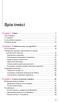 Spis treści Rozdział 1. Wstęp... 7 Opis programu...7 Co nowego?...9 Uruchamianie programu... 11 Przydatne uwagi...13 Rozdział 2. Podstawy pracy z programem... 16 Okno programu...16 Podstawowe czynności
Spis treści Rozdział 1. Wstęp... 7 Opis programu...7 Co nowego?...9 Uruchamianie programu... 11 Przydatne uwagi...13 Rozdział 2. Podstawy pracy z programem... 16 Okno programu...16 Podstawowe czynności
Wstawianie filmu i odtwarzanie go automatycznie
 Wstawianie filmu (pliku wideo) w programie PowerPoint 2003 i wyświetlanie go na pełnym ekranie Ten artykuł dotyczy odtwarzania filmów (nazywanych także plikami wideo) i opisuje sposób wykonywania następujących
Wstawianie filmu (pliku wideo) w programie PowerPoint 2003 i wyświetlanie go na pełnym ekranie Ten artykuł dotyczy odtwarzania filmów (nazywanych także plikami wideo) i opisuje sposób wykonywania następujących
GVO CONFERENCE. Instrukcja obsługi pokoju konferencyjnego
 GVO CONFERENCE Instrukcja obsługi pokoju konferencyjnego Opis i zestaw zadań, który poprowadzi cię do pełnej umiejętności korzystania z pokoju konferencyjnego GVO GVO CONFERENCE ZADANIE 2 Instrukcja obsługi
GVO CONFERENCE Instrukcja obsługi pokoju konferencyjnego Opis i zestaw zadań, który poprowadzi cię do pełnej umiejętności korzystania z pokoju konferencyjnego GVO GVO CONFERENCE ZADANIE 2 Instrukcja obsługi
1.3. Tworzenie obiektów 3D. Rysunek 1.2. Dostępne opcje podręcznego menu dla zaznaczonego obiektu
 1. Edytor grafiki Draw 1.1. Okno programu Draw W bezpłatnym pakiecie OpenOffice zawarty jest program graficzny Draw (rysunek 1.1), wyposażony w liczne narzędzia do obróbki obiektów. Program możesz uruchomić,
1. Edytor grafiki Draw 1.1. Okno programu Draw W bezpłatnym pakiecie OpenOffice zawarty jest program graficzny Draw (rysunek 1.1), wyposażony w liczne narzędzia do obróbki obiektów. Program możesz uruchomić,
MS Excell 2007 Kurs podstawowy Filtrowanie raportu tabeli przestawnej
 MS Excell 2007 Kurs podstawowy Filtrowanie raportu tabeli przestawnej prowadzi: dr inż. Tomasz Bartuś Kraków: 2008 04 04 Przygotowywanie danych źródłowych Poniżej przedstawiono zalecenia umożliwiające
MS Excell 2007 Kurs podstawowy Filtrowanie raportu tabeli przestawnej prowadzi: dr inż. Tomasz Bartuś Kraków: 2008 04 04 Przygotowywanie danych źródłowych Poniżej przedstawiono zalecenia umożliwiające
Rozdział 4. Multimedia
 Rozdział 4. Multimedia Ćwiczenia zawarte w tym rozdziale pozwolą na wykorzystanie ogromnych moŝliwości multimedialnych systemu Windows XP. Większość narzędzi multimedialnych w Windows XP pochodzi z systemu
Rozdział 4. Multimedia Ćwiczenia zawarte w tym rozdziale pozwolą na wykorzystanie ogromnych moŝliwości multimedialnych systemu Windows XP. Większość narzędzi multimedialnych w Windows XP pochodzi z systemu
Tworzenie menu i authoring w programie DVDStyler
 Tworzenie menu i authoring w programie DVDStyler DVDStyler jest to wieloplatformowy program do authoringu płyt DVD (tworzenia płyt DVD z indywidualnym menu, grafiką i materiałem filmowym). Dzięki niemu
Tworzenie menu i authoring w programie DVDStyler DVDStyler jest to wieloplatformowy program do authoringu płyt DVD (tworzenia płyt DVD z indywidualnym menu, grafiką i materiałem filmowym). Dzięki niemu
